OBS é a sigla para Open Broadcaster Software, uma ferramenta extremamente poderosa para gravação de vídeo ou transmissão ao vivo. Ele possui suporte integrado para transmissão na maioria dos principais provedores, incluindo Twitch, YouTube e Facebook. Explorar a possibilidade de usar OBS Studio no Raspberry Pi permite que usuários aproveitem essa ferramenta em um ambiente de computação de baixo consumo como o Raspberry Pi, expandindo suas capacidades de gravação e transmissão de mídia.
Este software se tornou um padrão na indústria de streaming graças à sua versatilidade, compatibilidade e desempenho. Embora o OBS Studio não tenha sido otimizado para rodar no Raspberry Pi, ainda é possível usar este software se você quiser gravar vídeo ou transmitir em uma resolução mais baixa, como 720p. Quanto maior a resolução em que você grava/transmite, mais o seu Pi terá dificuldades, pois o processo de codificação consome muito do seu poder de processamento.
Se você precisar da fonte do navegador OBS, no entanto, não será possível usar o OBS Studio no seu Raspberry Pi. No momento da publicação, essa fonte depende de bibliotecas que não são compatíveis com a arquitetura ARM do Pi. Além disso, para rodar o OBS Studio, recomendamos fortemente que você use um Raspberry Pi 4. Versões mais antigas do Pi terão dificuldades para rodar o software devido às suas demandas de processamento e memória.
Para a melhor experiência, recomendamos o uso de um Raspberry Pi 5. Além disso, o processador mais novo e rápido deste Pi ajudará significativamente na transmissão ou gravação de vídeo.
Principais pontos
- O OBS Studio é uma ferramenta poderosa para gravar ou transmitir vídeos com o Raspberry Pi.
- Embora não tenha sido otimizado para o Pi, ainda é possível usá-lo em resoluções mais baixas.
- A versão mais recente do Raspberry Pi (Pi 5) é recomendada para um desempenho ideal.
Equipamentos
Como instalar e configurar o OBS Studio no seu Raspberry Pi
Felizmente, instalar o OBS Studio é um processo muito simples, pois ele está disponível no repositório oficial do Raspberry Pi OS. Desde que você esteja rodando o Pi OS Bullseye ou uma versão mais recente, você pode instalar o OBS Studio usando os seguintes passos simples. Se você estiver usando uma versão mais antiga do Raspberry Pi OS, recomendamos fortemente que você faça a atualização.
Embora seja possível rodar este software em versões mais antigas, isso envolve muito mais etapas, pois é necessário compilá-lo a partir do código-fonte.
Instalando o OBS Studio
Antes de instalarmos o OBS Studio, precisamos garantir que o sistema operacional do nosso Raspberry Pi esteja atualizado. Use os dois comandos a seguir para atualizar qualquer pacote desatualizado em seu sistema.
sudo apt update
sudo apt upgrade -yUma vez que o seu Raspberry Pi esteja atualizado, podemos instalar o OBS Studio e o FFmpeg executando o seguinte comando no terminal. Precisamos instalar o FFmpeg, pois o OBS depende de muitos dos codificadores e decodificadores que este software fornece.
sudo apt install ffmpeg obs-studioVocê pode verificar se o OBS Studio foi instalado executando o comando abaixo. Este comando fará com que o software de streaming exiba sua versão no terminal.
obs --versionAbaixo, você pode ver que instalamos com sucesso o OBS 29.0.2.1.
OBS Studio - 29.0.2.1-1+b1 (linux)Reparando o Atalho de Desktop do OBS Studio no Raspberry Pi
Para que o OBS Studio rode em nosso Raspberry Pi, precisamos substituir a versão do OpenGL que ele tenta utilizar. Isso significa que o atalho padrão do desktop só funcionará se fizermos algumas alterações.
Felizmente, editar este ícone de desktop pode ser feito a partir do terminal executando o seguinte comando.
sudo nano /usr/share/applications/com.obsproject.Studio.desktopCom o arquivo de desktop aberto agora, procure pela seguinte linha. Esta linha é responsável por dizer ao atalho qual comando executar quando clicado.
Exec=obsPrecisamos ajustar esta linha para que possamos definir a variável de ambiente “MESA_GL_VERSION_OVERRIDE” como 3.3.
Exec=env MESA_GL_VERSION_OVERRIDE=3.3 obsApós fazer essa alteração no arquivo de desktop, salve e saia pressionando CTRL + X, depois Y e, em seguida, ENTER.
Iniciando o OBS no seu Raspberry Pi
Agora que você tem o OBS Studio instalado no seu Rasp Pi, podemos mostrar como iniciar o software. Você pode sempre iniciar o OBS diretamente a partir do terminal usando o comando: “MESA_GL_VERSION_OVERRIDE=3.3 obs”.
No seu desktop, abra o menu iniciar clicando no ícone do Raspberry no canto superior esquerdo da tela.

Agora que o menu iniciar está aberto, passe o mouse sobre a opção “Som e Vídeo” (1.). Agora você pode clicar na opção “OBS Studio” (2.) para iniciar o programa no seu Raspberry Pi.

Abaixo, você pode ver que agora temos o OBS funcionando em nosso Raspberry Pi. Agora podemos começar a adicionar fontes à nossa cena e transmiti-las ou gravá-las.

Conclusão
Agora que você conseguiu instalar e utilizar o OBS Studio no seu Raspberry Pi, é importante lembrar que o desempenho pode não ser o melhor se você precisar gravar ou transmitir em resolução máxima. No entanto, se você não precisar de uma qualidade tão alta, o OBS Studio deve ser suficiente para suas necessidades.
Se você tiver alguma dúvida sobre como executar o OBS Studio no seu dispositivo, sinta-se à vontade para deixar um comentário abaixo.
Se você gostou deste guia, recomendamos que você confira nossos muitos outros projetos do Raspberry Pi. Além disso, inscreva-se em nossa newsletter para receber atualizações semanais sobre nossos projetos do Raspberry Pi, tutoriais de codificação, guias de Linux e muito mais!